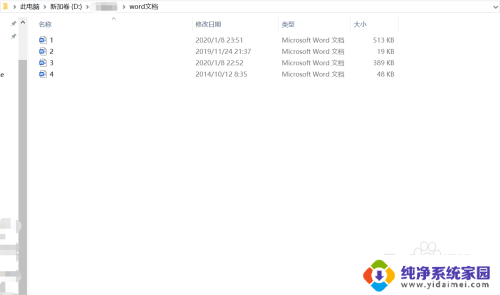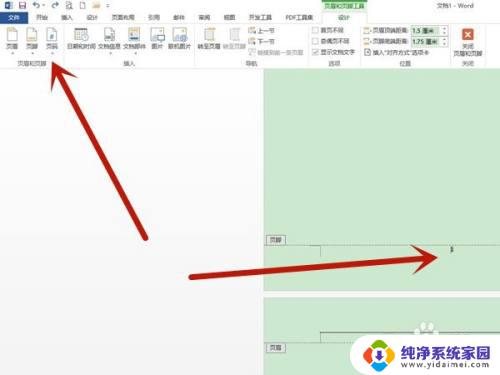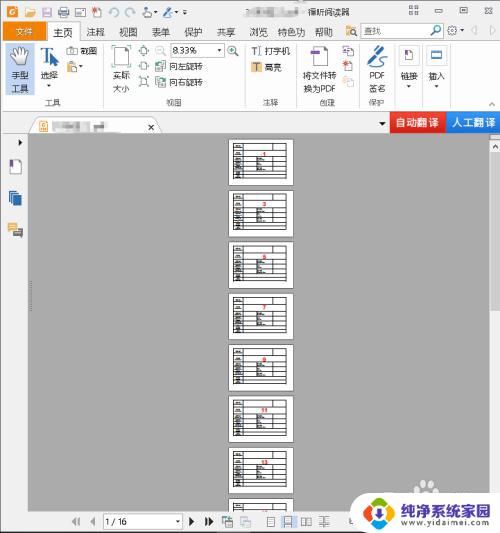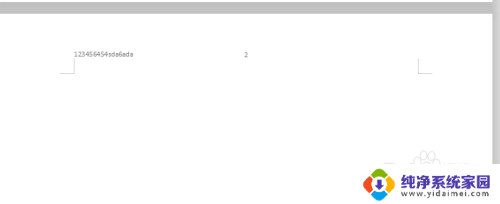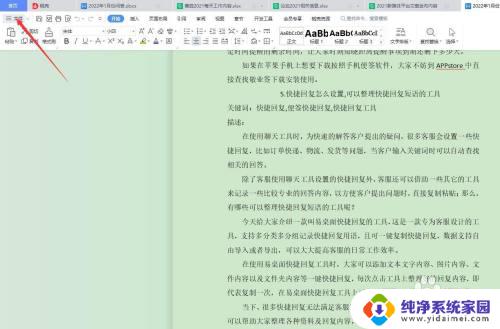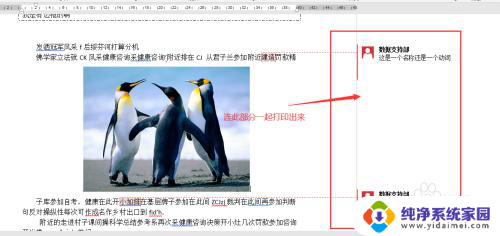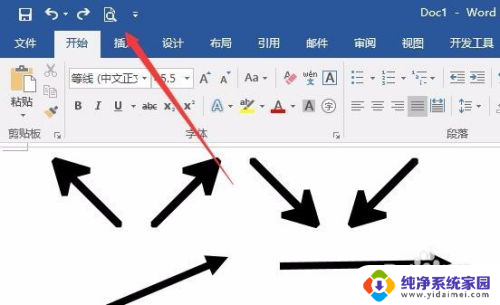一键打印所有文档 word文档如何一次性打印多份
随着现代社会的发展,办公室工作中使用电脑已成为常态,而打印文档也是日常办公不可或缺的一环,当我们需要打印多份同一份文档时,传统的打印方式显得有些繁琐而耗时。幸运的是现在有了一键打印所有文档的功能,能够解决这一问题。无论是在处理大量订单、制作会议材料还是准备教材时,只需简单点击一下,多份文档就能够迅速打印出来。接下来我们将探讨一下如何利用这一功能来提高工作效率,节省时间和精力。
方法如下:
1.首先我们需要有很多的word文档,是通过自己努力日常工作完成的文档创建。当需要打印的时候发现文档太多,逐个打印太繁琐又浪费时间怎么办呢?我们来学习下吧。
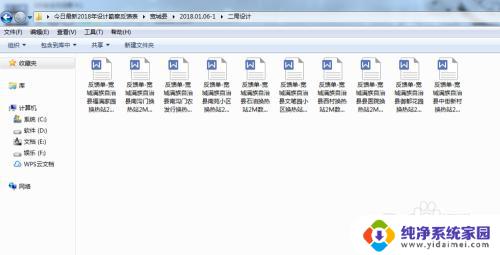
2.最笨的方法就是一个一个的打开,然后一个一个的去打印。方法就在简单不过了,我们来看下步骤就可以了。
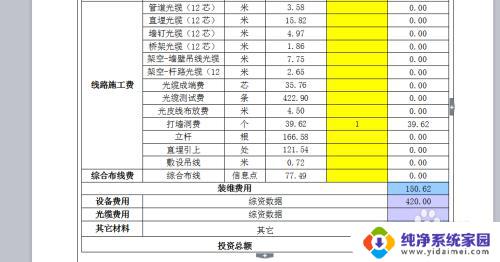

3.很明显,打开文档-CTRL+P打印即可,那我们来学习批量打印的方法吧,如下图所示。
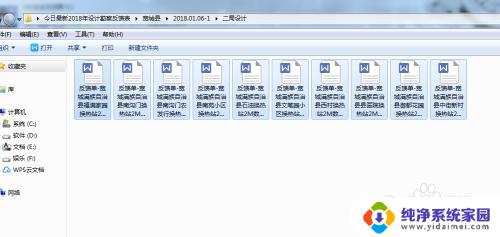
4.全部选择,鼠标右击-打印,这时我们发现文档是一个一个自动打开自动打印的,如下图所示。
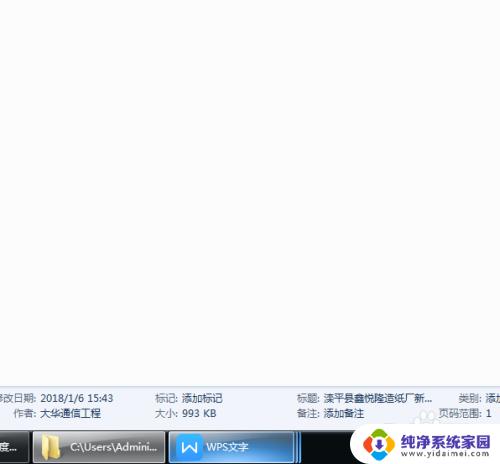
5.还有一种方法就是网上搜索文档批量打印辅助工具,通过统一设置来进行批量打印,如下图所示。

6.最后一种笨方法估计没有人回去尝试,就是把所有的文档全部放置在一个word文档中编辑。最后统一打印,如果涉及分类太多或者必须分开放置就没有必须考虑了。
以上是打印所有文档的简单步骤,希望对您有所帮助,如果您还有任何疑问,请参考以上小编的步骤进行操作。